光影魔术手是一款操作简单的图像编辑处理软件,将图片素材上传至编辑区域中,可以利用其中的编绘功能处理出多种效果。本文小编来教大家如何在光影魔术手软件中给图片添加边框效果。

借助光影魔术手软件中的“自定义扩边”效果编辑功能,可以添加设置出多种样式的图片边框效果。
1、首先我们需要从电脑中双击光影魔术手软件图标,以打开应用程序并进入到图片编辑区域中。
2、在界面左上角点击【打开】选项,从放置图片的文件夹中选择目标图片素材,导入到工作区域中。

3、在上方的菜单功能栏中,选择【边框】图标以展开下拉菜单列表;子列表中有“轻松边框、花样边框、自定义扩边”等边框样式。
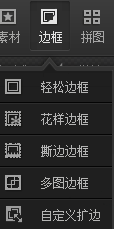
4、从边框样式列表中,选择【自定义扩边】选项,以打开自定义边框设置面板。
5、勾选【四边同步】选项,自定义输入需要扩大的百分比数值,或者直接向右滑动百分比滑块,此时上下左右四个边都会同步发生变化。
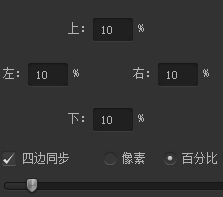
6、点击“颜色”方块展开色板和拾色器,任意选择边框颜色添加应用即可。
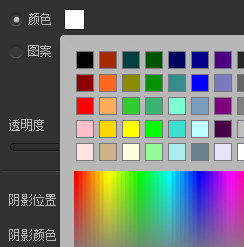
7、在边框样式设置栏中,可以自定义调整边框的图案样式和不透明度。
8、想要添加设置边框的阴影效果,可以任意选择阴影显示位置,再对颜色、宽度、不透明度属性参数进行调整处理。
以上就是关于如何在光影魔术手软件中自定义图片边框效果的方法和步骤,学习并掌握关于光影魔术手图片的基础编辑方法,可以编辑处理出多种想要的图片边框效果。

